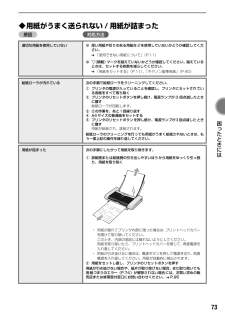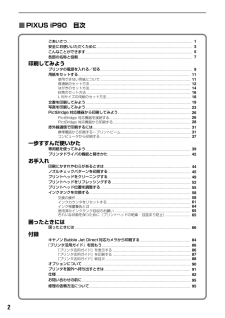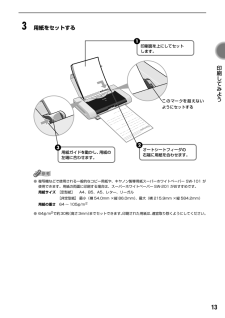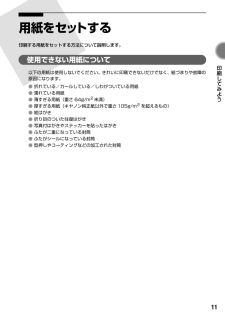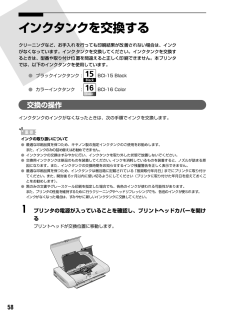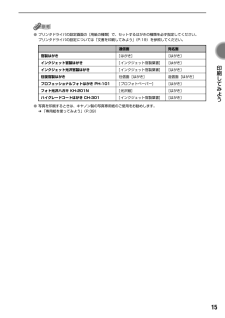Q&A
取扱説明書・マニュアル (文書検索対応分のみ)
"キヤノン"1 件の検索結果
"キヤノン"480 - 490 件目を表示
全般
質問者が納得私もその2機種で迷い、似たような質問をここでさせていただき、アドバイスをいただきました。結局、803A はデザインが素敵ですが、自分の印刷目的(無線LANで文書の印刷)と合わないことから、候補から外しました。(で、6130か503Aで迷っています)それぞれの特徴は私の質問に対する回答を見ていただければわかるかと思います。あとはネットの口コミや、
http://www.the-hikaku.com/printer2/CANON/mg6130_ep803a.html
を参考にしました。
自分にもいえることです...
5448日前view162
1ごあいさつこのたびは、キヤノン《PIXUS iP90》をお買い上げいただきまして、まことにありがとうございます。本製品の機能を十分に発揮させて効果的にご利用いただくために、ご使用の前に使用説明書をひととおりお読みください。また、お読みになったあとは、必ず保管してください。操作中に使いかたがわからなくなったり、機能についてもっと詳しく知りたいときにお役に立ちます。電波障害規制についてこの装置は、情報処理装置等電波障害自主規制協議会(VCCI)の基準に基づくクラス B 情報技術装置です。この装置は、家庭環境で使用することを目的としていますが、この装置をラジオやテレビジョン受信機に近接して使用されると、受信障害を引き起こすことがあります。使用説明書に従って正しい取り扱いをしてください。国際エネルギースタープログラムについて当社は、国際エネルギースタープログラムの参加事業者として、本製品が国際エネルギースタープログラムの対象製品に関する基準を満たしていると判断します。国際エネルギースタープログラムは、コンピュータをはじめとしてオフィス機器に関する日本および米国共通の省エネルギーのためのプログラムです。このプログラム...
73 困 たときには ◆用紙がうまく送られない / 用紙が詰まった原因 対処方法適切な用紙を使用していない ●厚い用紙や反りのある用紙などを使用していないかどうか確認してください。 ➔ 「使用できない用紙について」(P.11)●(積載)マークを越えていないかどうか確認してください。越えているときは、セットする枚数を減らしてください。 ➔ 「用紙をセットする」(P.11)、「キヤノン製専用紙」(P.40)給紙ローラが汚れている 次の手順で給紙ローラをクリーニングしてください。① プリンタの電源が入っていることを確認し、プリンタにセットされている用紙をすべて取り除く② プリンタのリセットボタンを押し続け、電源ランプが 3 回点滅したときに離す給紙ローラが回転します。③ ②の作業を、あと1回繰り返す④ A4サイズの普通紙をセットする⑤ プリンタのリセットボタンを押し続け、電源ランプが3回点滅したときに離す用紙が給紙され、排紙されます。給紙ローラのクリーニングを行っても用紙がうまく給紙されないときは、もう一度上記の操作を繰り返してください。用紙が詰まった 次の手順にしたがって用紙を取り除きます。① 排紙側または給紙側...
65 お手入れ 使用済みインクタンク回収のお願いキヤノンでは、資源の再利用のために、使用済みのインクタンク、BJカートリッジの回収を推進しています。この回収活動は、お客様のご協力によって成り立っております。つきましては、“キヤノンによる環境保全と資源の有効活用”の取り組みの主旨にご賛同いただき、回収にご協力いただける場合には、ご使用済みとなったインクタンク、BJカートリッジを、お近くの回収窓口までお持ちくださいますようお願いいたします。キヤノン販売ではご販売店の協力の下、全国に 2000 拠点をこえる回収窓口をご用意いたしております。また回収窓口に店頭用カートリッジ回収スタンドの設置を順次進めております。回収窓口につきましては、下記のキヤノンのホームページ上で確認いただけます。キヤノンサポートページ canon.jp/support事情により、回収窓口にお持ちになれない場合は、使用済みインクタンク、BJカートリッジをビニール袋などに入れ、地域の条例に従い処分してください。きれいな印刷を保つために(プリントヘッドの乾燥・目詰まり防止)■電源を切るときのお願いプリンタの電源を切るときには、必ず以下の手順にしたがっ...
2■PIXUS iP90 目次ごあいさつ............................................................... ............................................................... .............1安全にお使いいただくために............................................................... ...........................................3こんなことができます............................................................... .......................................................5各部の名称と役割............................................................... ..............................
26PictBridge 対応機器から印刷してみようPictBridge対応のデジタルカメラやデジタルビデオカメラ、カメラ付き携帯電話などをお使いのときは、PictBridge対応機器と本プリンタをUSB ケーブルで接続して、直接写真を印刷することができます。本プリンタに接続できるカメラについて●PictBridgeは、デジタルカメラやデジタルビデオカメラ、カメラ付き携帯電話などで撮影した画像をコンピュータを介さずに直接プリンタで印刷するための規格です。PictBridgeに対応した機器であれば、メーカーや機種を問わず、本プリンタと接続して画像を印刷することができます。●カメラや携帯電話の液晶モニターなどで、印刷する画像の指定や、さまざまな印刷の設定を行うことが可能です。●キヤノン Bubble Jet Direct 対応(PictBridge 非対応)のデジタルカメラやデジタルビデオカメラをお使いのときは、カメラ付属の専用ケーブルでプリンタと接続して印刷することができます。詳しくは、「キヤノン Bubble JetDirect 対応カメラから印刷する」 (P.84)を参照してください。* 以降、デジタルカ...
13 印刷してみよう 3用紙をセットする●複写機などで使用される一般的なコピー用紙や、キヤノン製専用紙スーパーホワイトペーパー SW-101 が使用できます。用紙の両面に印刷する場合は、スーパーホワイトペーパー SW-201 がおすすめです。●64g/m2で約30枚(高さ3mm)までセットできます。印刷された用紙は、適宜取り除くようにしてください。用紙サイズ[定型紙] A4、B5、A5、レター、リーガル[非定型紙] 最小(横 54.0mm ×縦 86.0mm) 、最大(横 215.9mm ×縦 584.2mm)用紙の重さ64 ~ 105g/m2印刷面を上にしてセットします。1オートシートフィーダの右端に用紙を合わせます。2用紙ガイドを動かし、用紙の左端に合わせます。3このマークを超えないようにセットする
11 印刷してみよう 用紙をセットする印刷する用紙をセットする方法について説明します。使用できない用紙について以下の用紙は使用しないでください。きれいに印刷できないだけでなく、紙づまりや故障の原因になります。 ●折れている/カールしている/しわがついている用紙●濡れている用紙●薄すぎる用紙(重さ 64g/m2未満)●厚すぎる用紙(キヤノン純正紙以外で重さ105g/m2を超えるもの)●絵はがき●折り目のついた往復はがき●写真付はがきやステッカーを貼ったはがき●ふたが二重になっている封筒●ふたがシールになっている封筒●型押しやコーティングなどの加工された封筒
58インクタンクを交換するクリーニングなど、お手入れを行っても印刷結果が改善されない場合は、インクがなくなっています。インクタンクを交換してください。インクタンクを交換するときは、型番や取り付け位置を間違えると正しく印刷できません。本プリンタでは、以下のインクタンクを使用しています。●ブラックインクタンク : BCI-15 Black●カラーインクタンク : BCI-16 Color交換の操作インクタンクのインクがなくなったときは、次の手順でインクを交換します。インクの取り扱いについて●最適な印刷品質を保つため、キヤノン製の指定インクタンクのご使用をお勧めします。また、インクのみの詰め替えはお勧めできません。●インクタンクの交換はすみやかに行い、インクタンクを取り外した状態で放置しないでください。●交換用インクタンクは新品のものを装着してください。インクを消耗しているものを装着すると、ノズルが詰まる原因になります。また、インクタンクの交換時期をお知らせするインク残量警告を正しく表示できません。●最適な印刷品質を保つため、インクタンクは梱包箱に記載されている「推奨取付年月日」までにプリンタに取り付けてください。...
15 印刷してみよう ●プリンタドライバの設定画面の[用紙の種類]で、セットするはがきの種類を必ず指定してください。プリンタドライバの設定については「文書を印刷してみよう」(P.19)を参照してください。●写真を印刷するときは、キヤノン製の写真専用紙のご使用をお勧めします。 ➔ 「専用紙を使ってみよう」(P.39)通信面 宛名面官製はがき [はがき] [はがき]インクジェット官製はがき [インクジェット官製葉書] [はがき]インクジェット光沢官製はがき[インクジェット官製葉書] [はがき]往復官製はがき 往信面[はがき] 返信面[はがき]プロフェッショナルフォトはがき PH-101[プロフォトペーパー] [はがき]フォト光沢ハガキ KH-201N [光沢紙] [はがき]ハイグレードコートはがき CH-301[インクジェット官製葉書] [はがき]
82◆デジタルカメラからうまく印刷できないデジタルカメラやデジタルビデオカメラ*から直接印刷を行ったときに、カメラにエラーが表示される場合があります。表示されるエラーと対処方法は以下のとおりです。*以降、デジタルカメラ、デジタルビデオカメラを総称して、カメラと記載します。●本プリンタと接続して直接印刷できるのは、PictBridge 対応または、キヤノン Bubble Jet Direct 対応のカメラです。●以下の説明は、キヤノン製 PictBridge 対応または、 キヤノン Bubble Jet Direct 対応のカメラに表示されるエラーについて説明しています。ご使用のカメラにより表示されるエラーやボタン操作が異なる場合があります。キヤノン製以外の PictBridge対応カメラを使用して、カメラからプリンタエラーの解除方法がわからない場合は、プリンタの電源ランプの点滅状態を確認してエラーを解除してください。プリンタのエラー解除方法「電源ランプがオレンジ色に点滅している」(P.74)を参照してください。●PictBridge または、キヤノン Bubble Jet Direct 未対応のカメラを接続し...
- 1